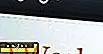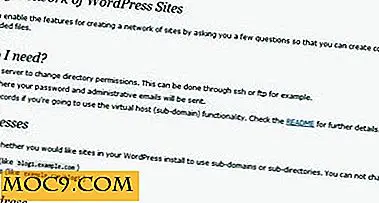Sådan ændres Windows Aktivitetslinje Forhåndsvisningstid for forbedret ydeevne
Så længe Windows har udstyret med en genkendelig GUI, har den haft en proceslinje kører langs bunden af skærmen. Windows 7 ændrede denne lange løbende funktion til det bedre med det, der blev markedsført som "Superbar". Programmerne blev grupperet i etiketter, klar til at blive fastgjort som genveje, og forhåndsvisninger var endelig en mulighed.
Mens ændringen har været god nok til at overleve lige ind i de seneste Windows 10-preview-builds, har forhåndsvisningshastigheden altid efterladt lidt at ønske. I betragtning af nogle forhåndsvisninger har yderligere knapper - et indlysende eksempel er iTunes - venter på en pop-up for at tage kontrol er en smerte.
Disse tweaks involverer Windows-registreringsdatabasen; En grundig forklaring af registret og hvordan det virker er tilgængelig her.
Justering af registreringsdatabasen
Start med at åbne registreringseditoren - åbn Windows Search og skriv regedit, og tryk derefter på Enter. Godkend prompten for at åbne registreringseditoren.

Du bør præsenteres med et trænavigationssystem langs vinduets side. Gå til toppen, og der skal være en række poster, der begynder "HKEY_".

Udvid "HKEY_CURRENT_USER", og derefter "Software" -mappen under den. Rul gennem til mappen "Microsoft". Inden for det, gå til "Windows" mappen. Endelig skal du klikke på "CurrentVersion" -mappen. Det lyder kompliceret, men det er det virkelig ikke.

Inde i "CurrentVersion" -mappen er en serie af registreringsposter, som ikke alle vil give klar mening. Ignorer dem, og i stedet højreklik i det tomme mellemrum for at vælge en ny post.

Vælg "DWORD (32-bit)" for den nye registreringsdatabase og kald den "ExtendedUIHoverTime", og tryk derefter på Enter.
I stedet for usædvanligt for en Windows-proces, ser det ud til at være færdig. Der er ingen yderligere prompt, før du klikker på den nye post, hvorefter du skal se et lille vindue med nogle få muligheder.

Først skal du kigge på "Base" sektionen og ændre den fra sin standard hexadecimal til decimal. Begge giver det samme resultat, men det er lettere at bruge Decimal, da de er enkle tal.
Vælg en værdi. Decimalerne svarer til millisekunder, og Windows præsenterer som standard indstillingerne på 400 millisekunder. Det er tæt på et halvt sekund at vente.
Den værdi, du vælger, er unikt personlig, men "100" og "50" giver især et meget synligt hastighedsforøgelse uden at forhåndsvisningerne vises øjeblikkeligt. Klik på "OK", når du har bekræftet de finere detaljer og ved, at du kan ændre denne værdi så ofte som du vil ved at vende tilbage til dette afsnit i registreringseditoren.

Luk ikke registreringseditoren. I stedet skal du højreklikke på Superbar og derefter vælge "Task Manager".

Windows 8, 8.1 og 10 kræver, at du klikker på rullemenuen for at se fanerne. Hvis du bruger et af disse operativsystemer, skal du klikke på fanen "Detaljer". De, der bruger Windows 7 eller ældre operativsystemer, skal klikke på fanen "Processer".

Uanset hvordan du kommer til listen over kørende processer, er det explorer.exe du skal klikke på. Når du har markeret det, skal du vælge "Afslut opgave".

Superbaren og eventuelle åbne Windows Explorer-vinduer lukkes derefter. Undlad panik for dette er grunden til, at registreringseditoren blev holdt åben.

Gå tilbage til Registreringseditoren og vælg derefter "File" øverst til venstre og derefter "Start ny opgave." I dette vindue skal du kun skrive "explorer.exe" for at gendanne Superbar. Det vil dog ikke gendanne tidligere åbne forekomster af Windows Stifinder.
Tjek nu hastigheden af de forhåndsvisninger, der vises på skærmen. De bør reagere hurtigere på musemarkøren. Hvis du ikke er tilfreds med, hvordan det virker, skal du blot ændre værdien i registreringsdatabasen, afslutte processen og genstarte den igen.

Mens du arbejder med registret, kan det være skræmmende, det behøver ikke at være så svært som det ser ud til. Følg trinene beskrevet ovenfor, og alt skal gå svømmende. Hvis du hellere ikke vil bruge vores løsning med Task Manager og Windows Stifinder, kan du genstarte computeren i stedet.
Det er en subtil tweak, en som ikke alle vil bemærke, men hvis du flytter mellem åbne dokumenter regelmæssigt, er det en utrolig bekvem ændring at gøre med en mærkbar forbedring af responshastigheden. Medieafspillere som iTunes, med deres medfølgende navigationsknapper, har størst nytte, da standardhastigheden er marginalt langsommere end åbning af det fulde program og pauser på den måde.